使用可编辑网格控件使模型驱动应用视图可编辑
默认情况下,用户无法直接使用窗体上的视图和子网格的 read-only view 控件输入数据。 用户选择网格中的行打开窗体,编辑数据,然后保存,这样就需要多个步骤。 通过可编辑网格,无论用户在使用 Web 应用还是平板电脑,都可以直接从视图和子网格执行丰富的内嵌编辑。 此编辑体验在手机上不可用。
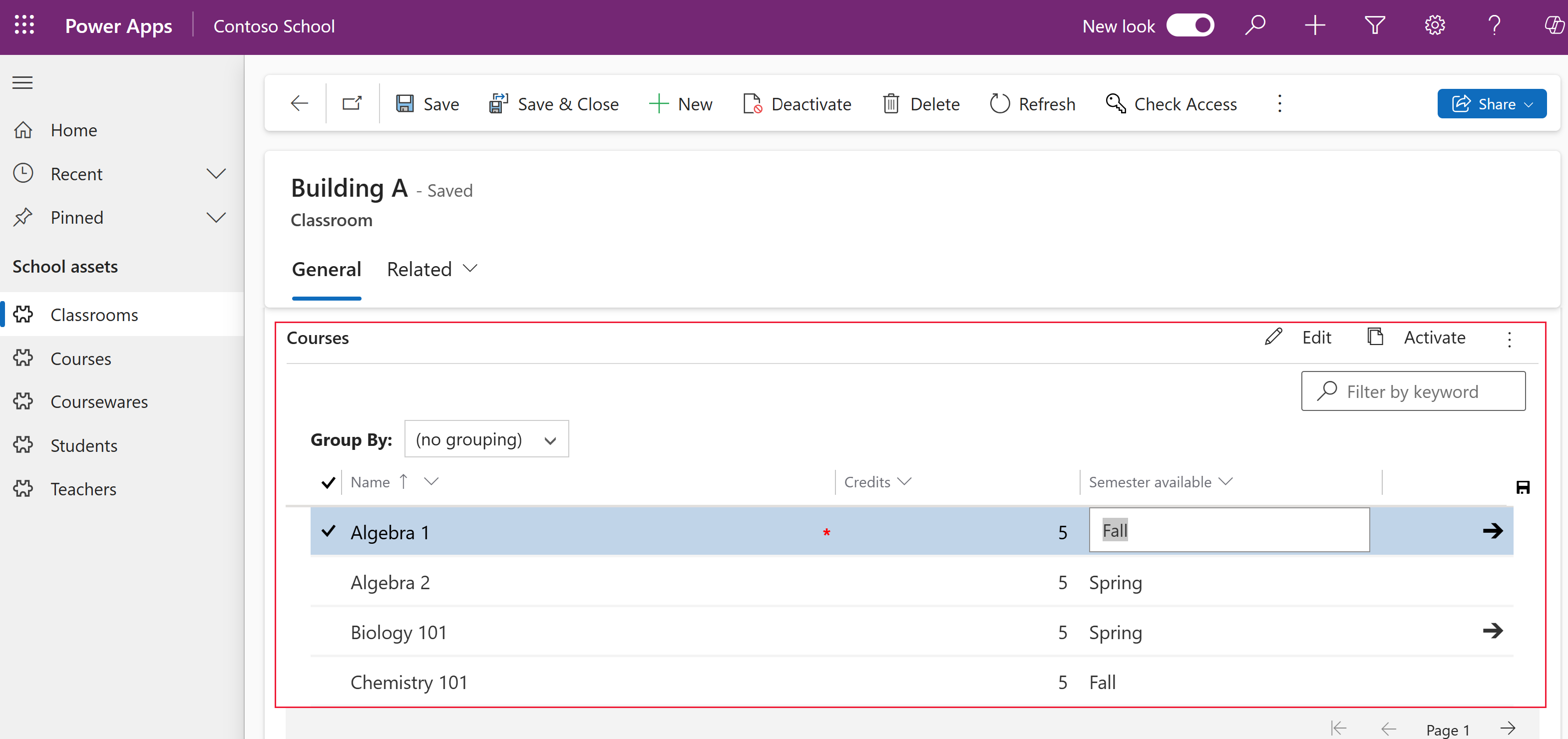
通过 editable grid 控件启用了可编辑网格之后,用户可以编辑大多数类型列中的数据,包括基本的查找列和选择项。 这样可以免去导航到窗体的需要。
将主网格设置为可编辑
登录到 Power Apps。
选择解决方案,然后打开您需要的解决方案。 如果项目不在侧面板窗格中,请选择 …更多,然后选择所需项目。
在工具栏上,选择切换为经典。 这将在新浏览器窗口中打开解决方案资源管理器。
在实体列表中(这些代表 Dataverse 表),打开您需要的表,选择控件选项卡,然后选择添加控件。
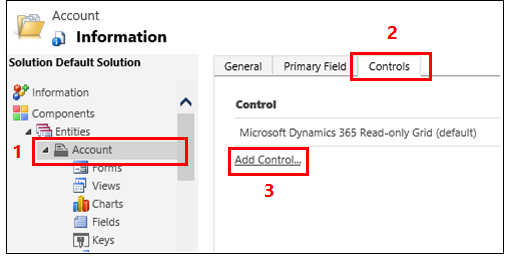
在添加控件对话框中,选择可编辑网格,然后选择添加。
在添加的可编辑网格行中,选择要为其应用该网格的外形规格。 这样将把这个 editable grid 控件设置为所选外形规格的默认控件。 在大多数情况下至少选择 Web。 用户可以在运行时,在可编辑网格和只读网格之间切换。
备注
由于编辑体验在手机窗体上不可用,如果为手机配置了此控件,您将看到 list 控件的只读版本。

若要添加查找,请在可编辑网格选项组中选择添加查找,然后在配置属性‘添加查找’ 对话框中:
在可用视图列表中,选择要为其添加查找的视图(例如,选择我的有效客户)。
在可用列列表中,选择要添加的查找列(例如,选择主要联系人)。
在默认视图列表中,选择查找列的数据源。
如果要限制显示的行,请选中仅在以下情况下显示行复选框,从列表中选择条件,然后选择确定。
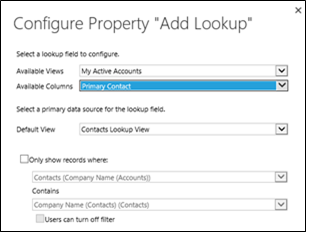
如果有嵌套网格,请选择嵌套网格视图的铅笔按钮,然后选择嵌套网格的表和视图。 对于嵌套网格父 ID,请选择表的关系。 例如,ParentAccountID 列连接客户和联系人表。
备注
嵌套网格仅对手机和平板电脑可用,对 Web 不可用。
如果不希望允许用户按视图中的任何列为数据分组(例如,为了节约空间),请在按列分组行中,选择铅笔按钮,然后在配置属性‘按列分组’ 对话框中,选择禁用,然后选择确定。
提示
这对窗体中的子网格最有用。
如果要添加 JavaScript 事件,请选择事件选项卡,然后选择相应的表、列和事件。 详细信息:开发人员文档:使用可编辑网格

若要保存工作,请选择操作栏中的保存。
准备好将更改提供给团队时,请选择操作栏中的发布。
若要测试更改,请转到您在上一步中指定的视图,然后执行一些内嵌编辑更改。
将窗体中的子网格设置为可编辑
备注
- 若要保存子网格内执行的可编辑网格更改,必须在离开窗体前明确保存。
登录到 Power Apps。
选择解决方案,然后打开您需要的解决方案。 如果项目不在侧面板窗格中,请选择 …更多,然后选择所需项目。
在解决方案中选择表,然后选择窗体区域。 选择包含子网格的主窗体。
选择切换到经典。 这将在您的浏览器中打开一个新选项卡。
选择相应控件,然后选择功能区中的更改属性。
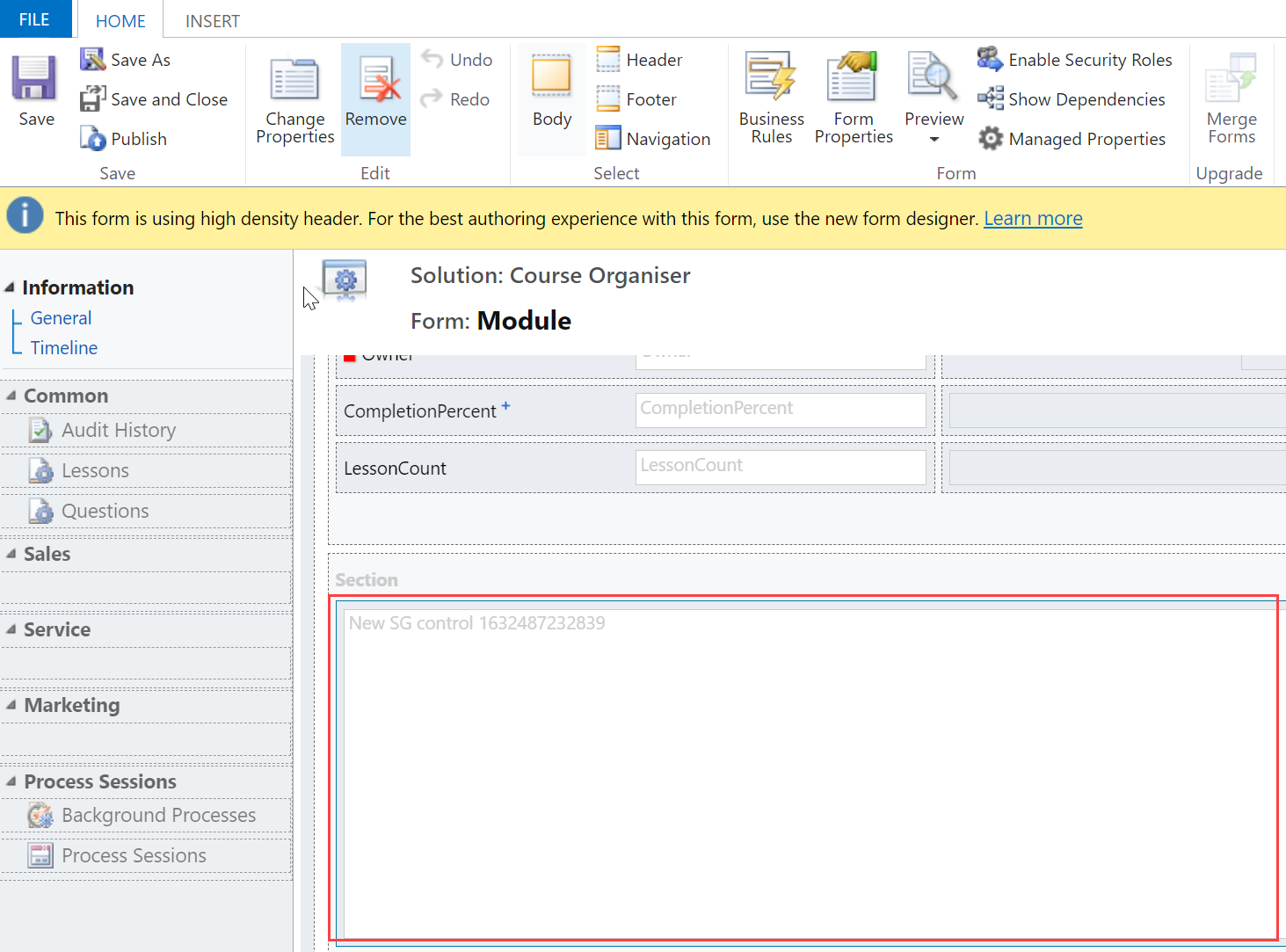
在设置属性对话框中,选择控件。
选择添加控件,选择可编辑网格,然后选择添加。
在添加的可编辑网格行中,选择要为其应用该网格的外形规格。 这样将把这个可编辑网格控件设置为所选外形规格的默认控件。 对于大多数情况,选择 Web。

选择保存,然后选择发布。
可编辑网格支持
对行执行表或子网格级别(包括自定义表)内嵌编辑。
系统视图和个人视图。
Web 和移动客户端。
通过键盘或鼠标导航。
分组和排序(您可以按当前视图中的任何列对客户端上的行进行分组/排序)。
筛选。
移动列和调整列大小。
分页。
查找配置。
计算列和汇总列。
业务规则(显示错误消息、设置列值,设置所需业务,设置默认值、锁定或解锁列)。
JavaScript 事件。
根据安全角色启用或禁用单元格。
用户可继续使用搜索和图表,还可以将操作栏作为只读网格访问。
支持的标准表
| Web/平板电脑/手机 | 仅平板电脑/手机 | 仅 Web |
|---|---|---|
| 帐户 约会 可预订的资源 可预订资源的预订 可预订资源的预订标题 可预订资源的类别 可预订资源的类别 Assn 可预订资源的特征 可预订资源组 预订状态 案例 类别 特征 竞争对手 联系人 电子邮件 权利 反馈 发票 知识文章 知识文章视图 知识库记录 潜在顾客 商机 订单 电话联络 价目表 产品 队列 报价单 评分模型 评分值 SLA KPI 实例 社交活动 社区个人资料 同步错误 任务 团队 用户 |
活动 附件 渠道访问配置文件规则项 竞争对手地址 连接 连接角色 电子邮件签名 电子邮件模板 已过期流程 发票产品 知识文章事件 潜在顾客转化为商机销售 进程 邮箱 新流程 注释 商机产品 商机销售流程 订单产品 组织 电话转化为案例流程 价目表项 队列项 报价单产品 Sharepoint 文档 翻译流程 |
市场活动 市场活动项目 市场活动响应 渠道访问配置文件 渠道访问配置文件规则 合同 权利模板 外部参与方 传真 信件 市场营销列表 位置 快速市场活动 定期约会 销售宣传资料 SLA |
限制
可编辑网格中不可编辑的数据类型
以下数据类型在可编辑网格中不可编辑:客户和 Partylist 查找列、复合(地址)列、状态列、与查找表有关的列(如客户表包含联系人查找,其中的联系人列可编辑,但是 EmailAddress(Contact) 列不可编辑)。
按视图分组仅在客户端可用
分组行为仅在客户端可用,不能跨页面。 “分组依据”是仅限客户端使用的功能,只能在一个数据页上使用。 “分组依据”不会根据服务器上的完整数据集向您显示所有选项。 “分组依据”仅显示当前页上的分组。 您可以通过使用自定义控件配置中的属性来禁用分组。 详细信息:将主网格设置为可编辑
不保留内联网格修改
在网格内对可编辑网格的结构所做的更改(如列大小调整、列重新排序、分组、筛选和排序)将在用户下次访问页面时重置。 这些类型的更改不会跨会话或在视图中保存。
仅当条件列是网格中的列时,业务规则才有效
仅当条件列也是网格上的列时,才支持可编辑网格上的业务规则。 如果该列不是一列,业务规则将不起作用。 验证窗体中是否也包含业务规则内引用的每个列。 请注意,如果在仪表板上配置了可编辑的网格,则不会触发可编辑网格中的业务规则。
可编辑网格在手机上不工作
根据客户反馈,我们从手机中移除了可编辑网格体验。 在手机上使用可编辑网格时,您将看到列表控件的只读版本。
数据集中的重复行可能不会显示在网格中
如果网格中显示的数据集包含重复行,则重复项可能不会显示在网格中。 这可能导致报告的记录计数显示比网格中实际记录更多的记录,或者在将数据导出到 Excel 或在旧版高级查找中查看数据时出现更多记录。